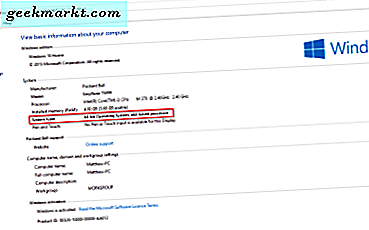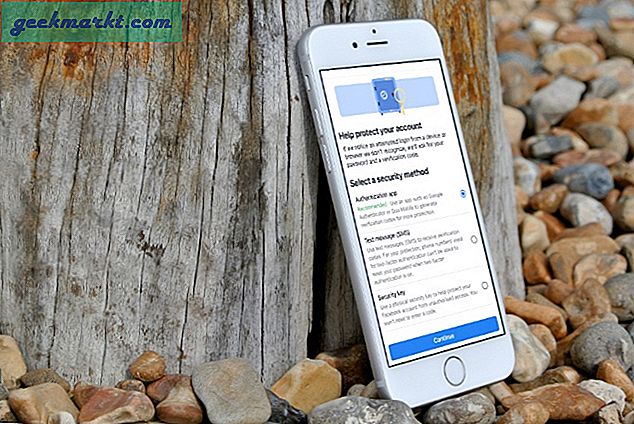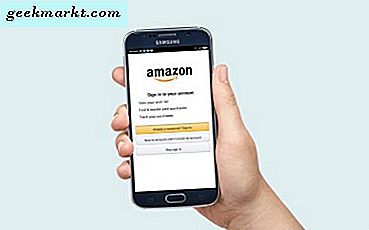Google Drive ist einer der beliebtesten Cloud-Speicher und voll davon nützliche Tricks im Ärmel. Ich benutze es hauptsächlich auf dem iPhone und es gab keine Möglichkeit, Touch ID für zusätzliche Sicherheit vor neugierigen Fingern zu aktivieren. Google hat jedoch beschlossen, diese Funktion mit dem neuesten Software-Update zu löschen. Lassen Sie uns sehen, wie Sie Touch ID und Face ID in Google Drive aktivieren.
Aktualisieren Sie die Google Drive-App
Diese Funktion wurde mit dem Mai-Update 4.2020.18204 eingeführt und ermöglicht es Ihnen, die in iOS integrierte Touch ID und Face ID zu aktivieren. Das Aktivieren der Sperre ist sehr einfach. Aktualisieren Sie Ihr Google Drive über den App Store.
Aktualisieren und öffnen Sie die App und Tippen Sie auf die Hamburger-Taste oben links. Einstellungen auswählen um die Optionen anzuzeigen.
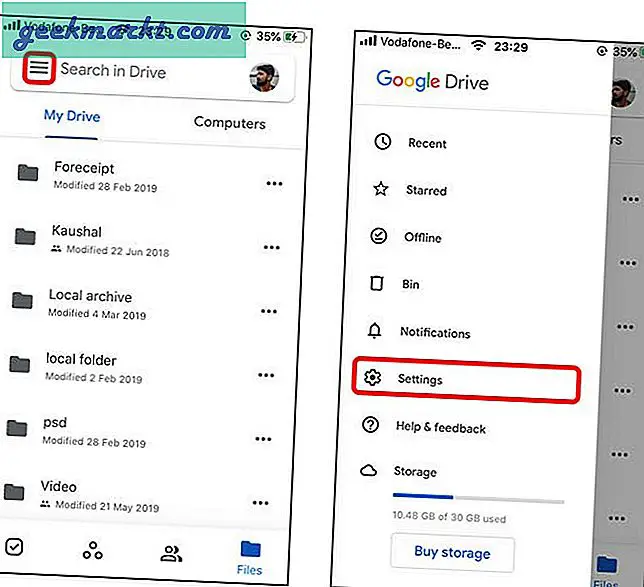
Du wirst es finden Datenschutzbildschirm als eine Option. Wählen Sie es aus und Aktivieren Sie den Kippschalter neben dem Datenschutzbildschirm.
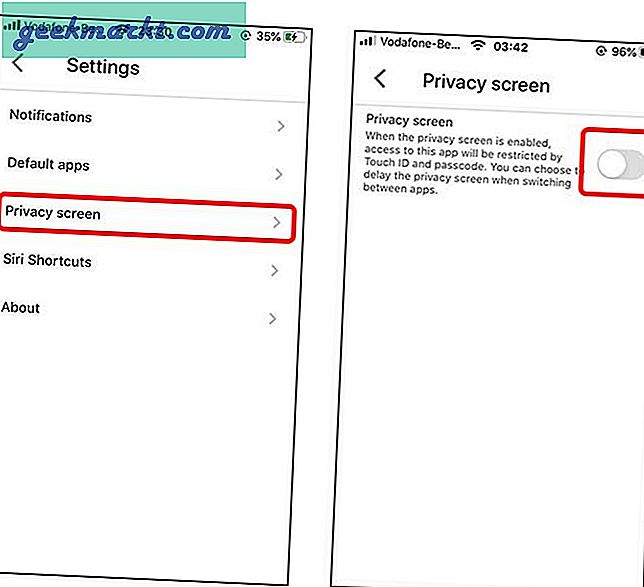
Jetzt sind Touch und Face ID für Google Drive aktiviert. Sie können Passen Sie die Verzögerung an von sofort bis nach 10 Minuten. Ich behalte es aber sofort bei.
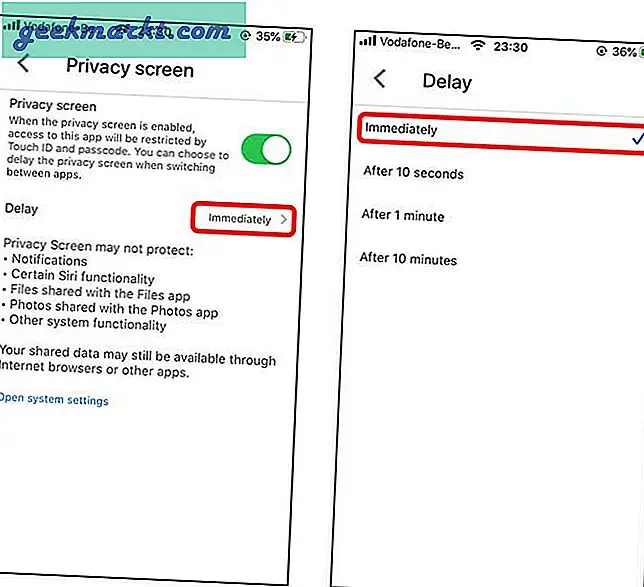
Lesen Sie auch: So aktivieren Sie Touch ID und Face ID auf WhatsApp
Zusammenfassung: Aktivieren Sie die Touch ID in Google Drive
Dies war eine schnelle Möglichkeit, Touch ID und Face ID auf Ihrem iPhone zu aktivieren. Auch wenn Google so viel Zeit gebraucht hat, um seiner App eine so wichtige Funktion hinzuzufügen, bedeutet dies immer noch viel. Ich bin froh, dass sie es getan haben. Ich wünschte, sie könnten dies mit mehr Apps wie Google Fotos, Google Mail usw. tun. Wir müssen nur warten und es herausfinden. Was denkst du? Sollten wir ihr Twitter mit Anfragen nach Touch ID in der Google Mail-App für iOS bombardieren? Schlagen Sie mich auf Twitter an und wir machen es zusammen.
Verbunden: Google Drive vs. Dropbox vs. OneDrive vs. iCloud: Welches ist das Richtige für Sie?